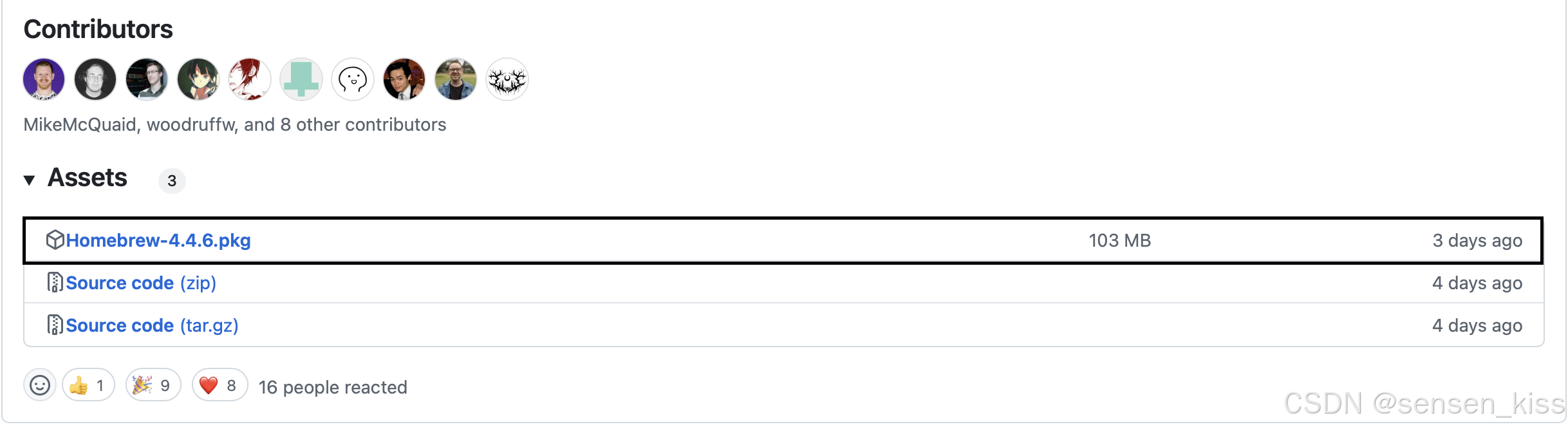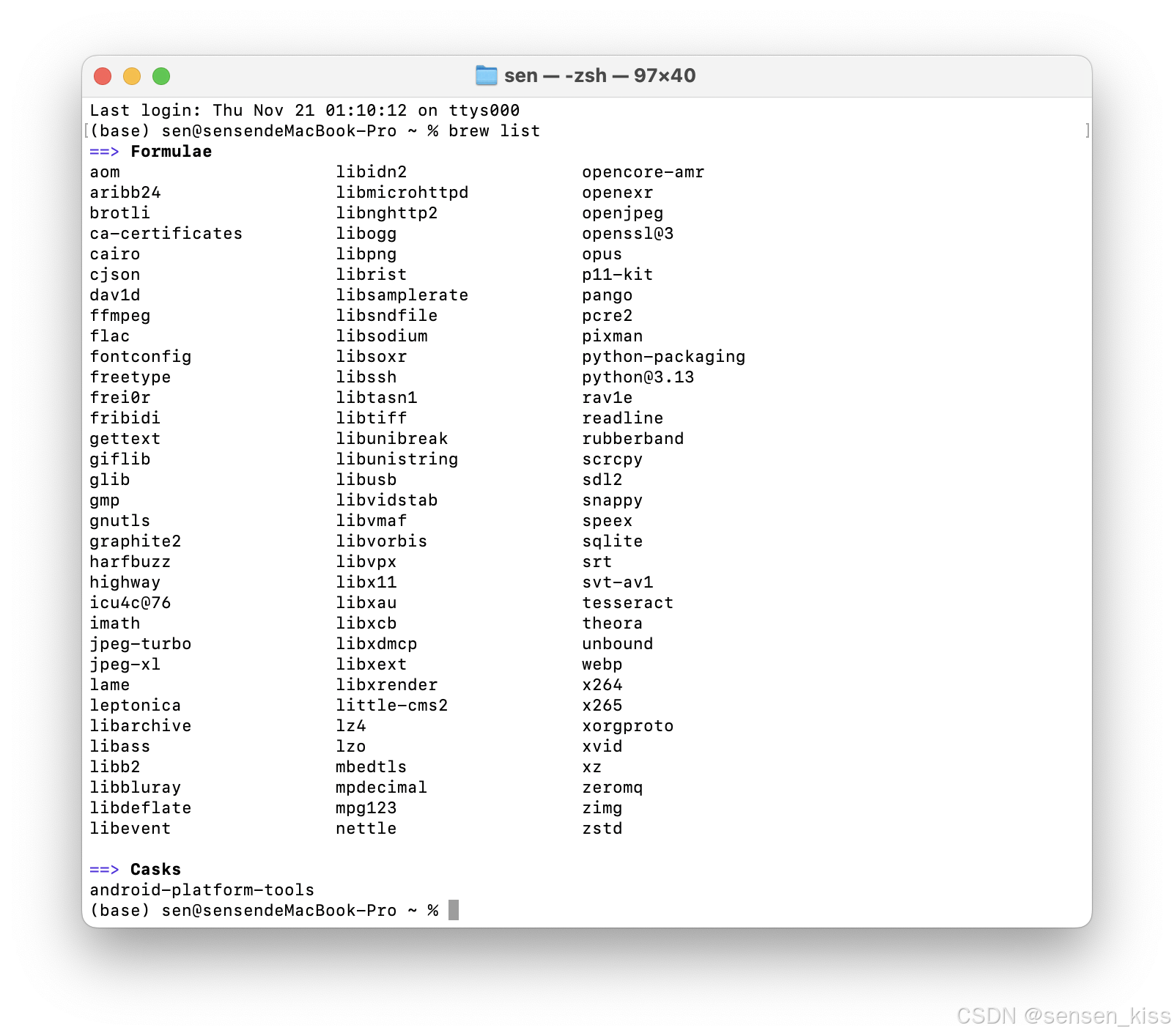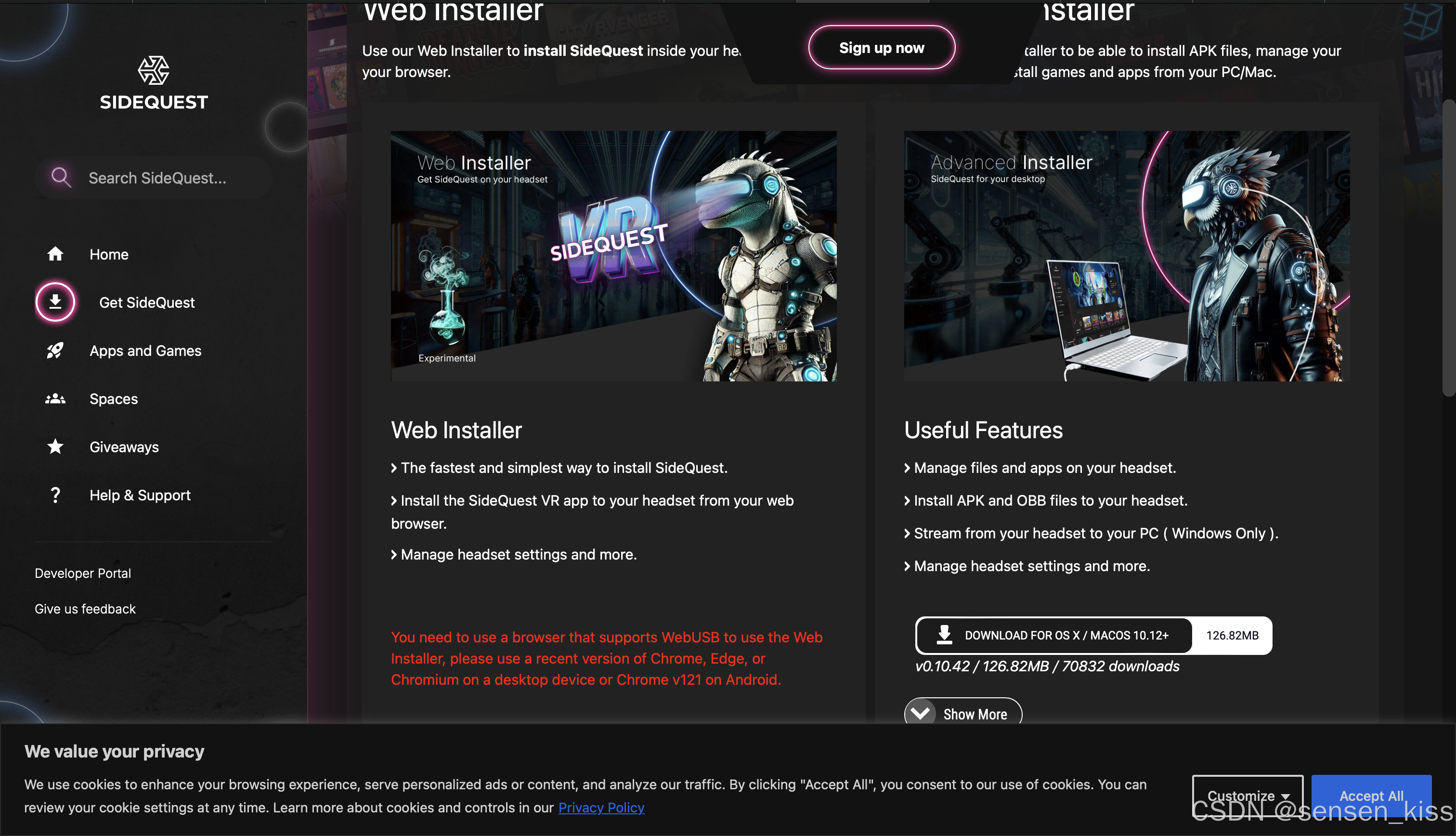1.前文
Quest的串流一般通过官方的Quest Link进行,但是由于目前Oculus的大部分软件都只支持Windows和Android,因此网上很少有关于如何将Quest上的内容串流到Mac上的教程,该教程提供了一个可行的方案,希望能够帮助到在这一方面有需求的用户。
2.前期准备
我们需要使用SideQuest软件作为串流的软件,而运行这个软件的前提是需要scrcpy,这是一个开源的Android投屏工具,而它需要依赖adb来与Android设备进行通信和控制。而安装这两个软件包,建议使用Homebrew进行安装,这是一种软件包管理工具,就像我们在Python中使用pip进行软件包管理一样。因此我们的第一步是安装Homebrew
2.1 安装Homebrew
2.1.1 Homebrew下载安装
Homebrew官网:https://brew.sh/zh-cn/
建议打开官网后复制上面的代码然后到自己的terminal(终端)中进行输入该命令
/bin/bash -c "$(curl -fsSL https://raw.githubusercontent.com/Homebrew/install/HEAD/install.sh)"
中间过程中可能会提示你这是sudo命令,因此需要你输入password(密码),此时你输入的结果会自动被系统隐藏,因此不用担心没有输入成功。(提示这里的密码是电脑的开机密码,不是苹果账户的密码)
输入密码后,可能还会提示你需要更新xcode工具行,问你是否继续,这个时候按上面的提示按回车就好。
如果出现问题,可能是网络问题,因为下载是在github上,可能你的网络需要全局代理才能进行访问,如果你可以访问github,这里建议使用官网推荐的第二种方式安装,即在github上的release中下载安装包,地址:https://github.com/Homebrew/brew/releases/tag/4.4.6,下载对应安装包,如图所示,然后打开安装包进行安装后,进入下一步环境配置环节。
如果这两种方式都不适用于你,你可以考虑使用国内镜像资源进行下载。
将上面的输入的结尾修改成如下的输入
/bin/bash -c "$(curl -fsSL https://raw.githubusercontent.com/Homebrew/install/HEAD/install.sh) >> brew_install
然后打开自己的访达前往个人,会发现名为brew_install的文件,然后打开该文件,将
BREW_REPO = “https://github.com/Homebrew/brew“.freeze
CORE_TAP_REPO = “https://github.com/Homebrew/homebrew-core“.freeze
这两行改成
BREW_REPO = "git://mirrors.ustc.edu.cn/brew.git".freeze
CORE_TAP_REPO = "git://mirrors.ustc.edu.cn/homebrew-core.git".freeze
保存后,然后在终端里运行
/usr/bin/ruby ~/brew_install
如果还出现问题,可以运行以下几行
git clone git://mirrors.ustc.edu.cn/homebrew-core.git//usr/local/Homebrew/Library/Taps/homebrew/homebrew-core --depth=1
cd "$(brew --repo)"
git remote set-url origin https://mirrors.ustc.edu.cn/brew.git
cd "$(brew --repo)/Library/Taps/homebrew/homebrew-core"
git remote set-url origin https://mirrors.ustc.edu.cn/homebrew-core.git
这样就安装好了,但是Homebrew是为了管理软件包,和pip类似,因此比如下载源也可以进行修改,从而提高下载速度,修改方法如下:
1.替换核心软件仓库:
cd "$(brew --repo)/Library/Taps/homebrew/homebrew-core"
git remote set-url origin https://mirrors.ustc.edu.cn/homebrew-core.git
2.替换cask软件仓库:
cd "$(brew --repo)"/Library/Taps/caskroom/homebrew-cask
git remote set-url origin https://mirrors.ustc.edu.cn/homebrew-cask.git
3.替换Bottle源:
echo 'export HOMEBREW_BOTTLE_DOMAIN=https://mirrors.ustc.edu.cn/homebrew-bottles' >> ~/.zshrc
source ~/.zshrc
2.1.2 Homebrew环境配置
如果安装成功后,我们还需要将Homebrew添加到系统的环境变量中,输入
echo 'eval "$(/opt/homebrew/bin/brew shellenv)"' >> ~/.zprofile
然后你还可以运行,以确保Homebrew在当前终端中生效
eval "$(/opt/homebrew/bin/brew shellenv)"
之后你可以输入
brew list
如果出现以下结果,说明安装成功
如果出现command not found,你可以尝试重新打开一个终端再次尝试,如果依然有问题,可以考虑重启,如果之后仍有问题,可能是环境配置或者安装中出现了问题,建议重新执行上面的两步。
3.安装SideQuest
SideQuest下载地址:https://sidequestvr.com/setup-howto
我是使用的右边的单独的app下载,然后下载后进行安装。
4.串流过程
将Quest用type-c数据线连接到Mac上(也可以通过拓展坞用usb-c进行连接,但是考虑到type-c更方便),然后在Mac上选择允许连接,在Quest上也选择允许连接即可,此时SideQuest左上角应该有小绿点,这就表示可以串流了,然后在终端输入后即可。
scrcpy
如果不是小绿点可以考虑重启Mac和Quest,之后应该就没有问题了,如果还有问题可以参考官网上的一些方案。
这是有线串流,在一个网的情况下还可以在同一个网下进行无线串流,但是如果有线和无线都连接,终端输入scrcpy会报错,是因为不知道运行有线串流还是无线串流,这里按上面的提示选择对应的串流方式即可。